
Sommige Windows-tablets hebben slechts 32 GB intern geheugen, en toekomstige slechts 16 GB! Dit is erg krap voor een groot Windows-systeem, dus u wilt het meeste uit de weinige beschikbare ruimte halen.
Gelukkig hebben de meeste Windows 8.1-tablets een Micro SD-kaartsleuf of USB-poort. U kunt verwijderbare opslagruimte toevoegen om de opslag van uw tablet uit te breiden, zodat u meer opties heeft dan op een iPad of Nexus-tablet . We zullen dit bekijken, evenals enkele andere opties om het meeste uit uw Windows-tablet te halen.
Verwijder de herstelpartitie
Elk Windows 8.1-apparaat wordt geleverd met een herstelpartitie. Als je moet vernieuw of reset uw pc , Windows laadt de bestanden van het besturingssysteem vanaf de herstelpartitie van het apparaat. Dit is handig, maar die herstelpartitie neemt gigabytes aan ruimte in beslag - ongeveer 6 GB op Microsoft Surface Pro 2 , bijvoorbeeld.
VERWANT: Een herstelschijf of systeemherstelschijf maken en gebruiken in Windows 8 of 10
U kunt deze ruimte vrijmaken door de herstelpartitie naar een USB-station te kopiëren en deze van uw computer te wissen. U heeft de USB-drive nodig als u ooit uw pc wilt resetten of vernieuwen.
Om dit te doen, drukt u op de Windows-toets om het startscherm te openen en typt u "herstelstation" om een zoekopdracht uit te voeren. Open het hulpprogramma Een herstelstation maken en gebruik het voor kopieer uw herstelpartitie naar een USB-station . Nadat het proces is voltooid, krijgt u de mogelijkheid om de herstelpartitie van uw apparaat te verwijderen.
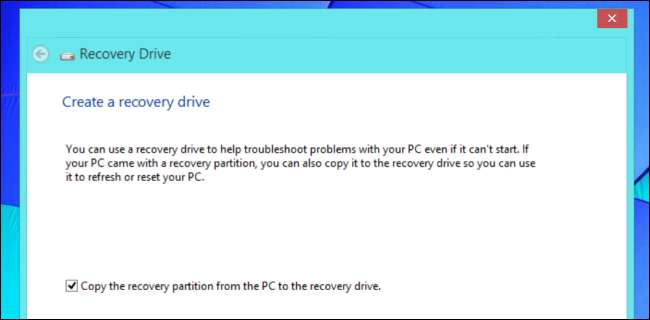
Voeg een Micro SD-kaart of USB-stick toe
Veel Windows-tablets hebben Micro SD-kaartsleuven. U kunt een Micro SD-kaart plaatsen en deze altijd in uw apparaat laten zitten, waardoor de opslagruimte effectief wordt uitgebreid. Natuurlijk zal het waarschijnlijk niet zo snel zijn als uw ingebouwde opslagruimte, maar het is een geweldige plek om mediabestanden op te slaan.
Er was een manier om installeer Windows Store-apps op een SD-kaart in Windows 8, maar Microsoft heeft deze functie verwijderd in Windows 8.1. Apps moeten worden geïnstalleerd op de interne opslag van het apparaat. U kunt natuurlijk nog steeds desktop-apps op verwisselbare media installeren.

USB-drives kunnen op een vergelijkbare manier worden gebruikt, maar USB-drives zijn meestal groter en steken uit - iets dat erg onhandig is op een tablet. Misschien wilt u een kleine, onopvallende USB-drive overwegen. Als je een USB-stick krijgt die klein genoeg is, steekt hij niet ver uit je tablet en is hij meer een klein knobbeltje. Als je een vrije USB-poort hebt, kun je de USB-drive op de USB-poort aansluiten en daar meestal laten staan.

Gebruik Micro SD-kaarten als opslaglocaties
Met Windows 8.1 kunt u de standaardopslaglocaties van uw apparaat aanpassen. Met deze functie kunt u uw mediabestanden standaard op uw Micro SD-kaart opslaan, waardoor ruimte op de interne opslag wordt vrijgemaakt. U kunt ook overwegen het verplaatsen van uw bibliotheken naar de SD-kaart .
Open hiervoor de app PC-instellingen en ga naar PC en apparaten> Apparaten. Klik op de knop Instellen onder Standaardopslaglocaties om uw standaardopslaglocaties te wijzigen naar een verwisselbaar station.
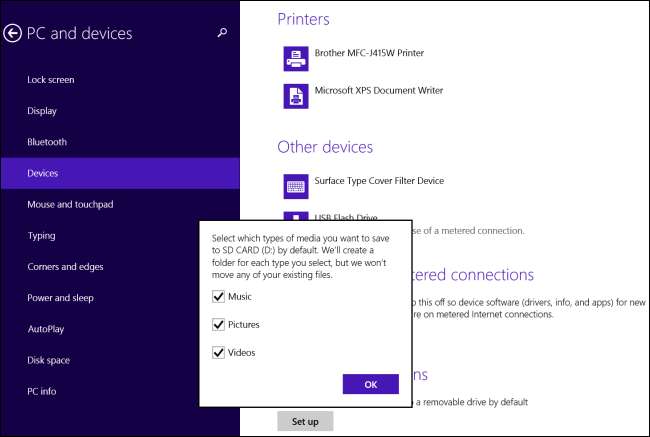
Verplaats OneDrive naar een Micro SD-kaart
VERWANT: Hoe Windows 8.1 SkyDrive overal integreert
Als u gebruikmaakt van de ingebouwde OneDrive-cloudopslagservice op het bureaublad kunt u met de rechtermuisknop op de map OneDrive in Verkenner klikken, Eigenschappen selecteren en op het tabblad Locatie klikken. Vanaf hier kunt u wijzigen waar OneDrive-bestanden op uw computer worden opgeslagen - en zelfs uw OneDrive-map naar een SD-kaart verplaatsen om ruimte vrij te maken.
Houd er rekening mee dat OneDrive bestanden op aanvraag downloadt en opslaat; het slaat niet automatisch al uw bestanden op uw apparaat op. U kunt bestanden op OneDrive opslaan en ze vervolgens uit uw interne opslag verwijderen, zodat u ze op aanvraag kunt openen om de lokaal gebruikte ruimte te verminderen.
Gebruik het hulpprogramma Schijfruimte
VERWANT: Screenshot Tour: wat is er nieuw in Windows 8.1 Update 1
Windows 8.1-update heeft een tool Schijfruimte toegevoegd aan de applicatie PC-instellingen, waardoor gebruikers van Windows 8.1 gemakkelijker kunnen zien wat ruimte op hun apparaten gebruikt en deze kunnen verwijderen. Deze tool kijkt naar Windows Store-apps, verschillende soorten mediabestanden en je prullenbak om je te helpen ruimte vrij te maken. U kunt zelfs uw geïnstalleerde Store-apps sorteren op grootte en de apps verwijderen die te veel ruimte innemen.
Open PC-instellingen en ga naar PC en apparaten> Schijfruimte om deze tool te openen.
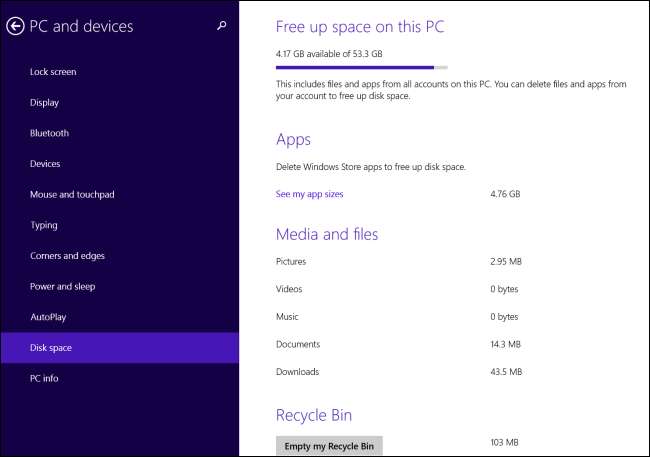
Maak opslagruimte vrij in Windows
VERWANT: 7 manieren om ruimte op de harde schijf vrij te maken in Windows
Windows 8.1-tablets zijn Windows-pc's, dus onze tips voor het vrijmaken van schijfruimte op Windows nog steeds op hen van toepassing. Zelfs als u de desktop niet gebruikt, is de kans groot dat de fabrikant van uw tablet dat heeft verschillende desktop-applicaties geïnstalleerd die ruimte innemen.

Houd er bij het gebruik van een SD-kaart of USB-drive rekening mee dat de SD-kaart of USB-drive uit het apparaat kan worden verwijderd en dat iedereen toegang heeft tot de bestanden erop zonder een wachtwoord in te voeren. Je kunt gebruiken BitLocker To Go om uw bestanden te beveiligen als u een professionele versie van Windows gebruikt, maar er is geen ingebouwde manier om uw gegevens te beveiligen op standaardversies van Windows 8.1. Overwegen met Truecrypt om het verwijderbare apparaat te versleutelen als de gegevens erop bijzonder gevoelig zijn.
Afbeelding tegoed: Vernon Chan op Flickr , Pete op Flickr








